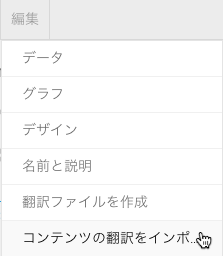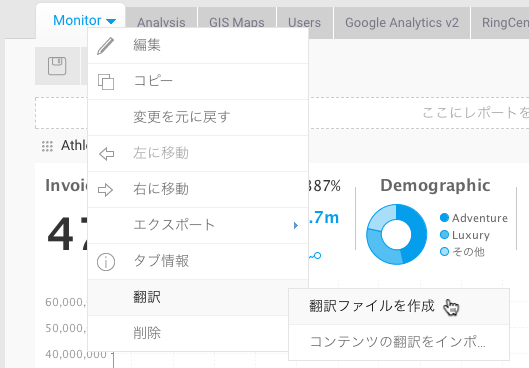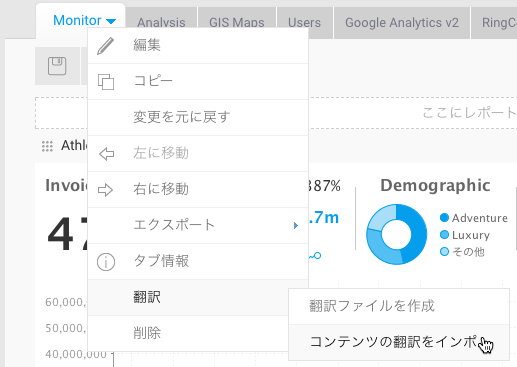Page History
...
- 「レポート一覧」で翻訳したいレポートを開きます。
「編集」>「書式」をクリックして、レポートをドラフト(編集中)モードにします。
- 再び「編集」ボタンをクリックし、「翻訳ファイルを作成」を選択します。
- カスタマイズされたレポートに関連するすべてのテキストを含んだCSVファイルが生成されます。
標準のブラウザ設定に従い、ファイルを保存して開きます。
注意: レポートの翻訳をエクスポートする場合、(ビュー以降に)レポートビルダーでカスタマイズされたテキストのみ含まれます。レポートは、ビューから他のすべてのテキストを引き継ぐため、ビューも翻訳しなくてはいけません。利用可能な翻訳ファイルが無い場合は、オリジナルのテキストが使用されます。 - 必要な翻訳をしてCSVファイルを更新します。
- 別のページに移動している場合は、「レポート閲覧ページ」に戻り、「編集」>「翻訳されたコンテンツをインポートコンテンツの翻訳をインポート」をクリックします。
- コンテンツの翻訳の作成ページで定義されているように、インポートプロセスを完了します。
...
「ダッシュボード」で翻訳したいタブを開きます。
- 「編集」ボタンをクリックして、タブをドラフト(編集中)モードにします。
- タブのドロップダウンメニューをクリックし、「翻訳」>「翻訳ファイルを作成」を選択します。
タブに関連するすべてのテキストを含んだCSVファイルが生成されます。
標準のブラウザ設定に従い、ファイルを保存して開きます。
注意: ダッシュボードの翻訳をエクスポートする場合、タブ、またはそのフィルターに固有のテキストのみ含まれます。タブは、ビューから引き継がれたレポート内のテキストを引き継ぐため、ビューとレポートも翻訳しなくてはいけません。- 必要な翻訳してCSVファイルを更新します。
- 別のページに移動している場合は「タブ」に戻り、「翻訳」>「翻訳されたコンテンツをインポートコンテンツの翻訳をインポート」をクリックします。
コンテンツの翻訳の作成ページで定義されているように、インポートプロセスを完了します。
...